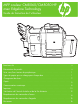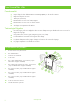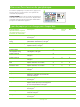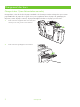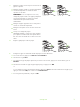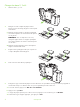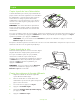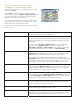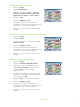HP CM8060/CM8050 Color MFP with Edgeline Technology - Guide de formation de l'utilisateur
www.hp.com
6
Régler les paramètres de copie.
Le périphérique vous offre plusieurs fonctionnalités
d'optimisation des copies. Vous pouvez accéder à ces options
depuis l'écran Copie.
L'écran Copie se compose de plusieurs pages. Depuis la
première page, appuyez sur Options supplémentaires pour
vous rendre à la page suivante. Utilisez ensuite les boutons
haut/bas pour passer aux autres pages.
Pour obtenir plus d'informations concernant l'utilisation d'une
option, sélectionnez cette option, puis appuyez sur le bouton
d'aide dans le coin supérieur droit de l'écran.
Vous trouverez une présentation des options de copies dans le
tableau suivant.
HP CM8060 Color MFP with Edgeline Technology
Côtés
Utilisez cette fonction pour indiquer si le document original et/ou ses copies
doivent être imprimé(e)s sur une ou deux faces.
Couleur/Noir
Utilisez cette fonction pour configurer l'impression des copies en noir et blanc
ou en couleur. Sélectionnez Détection auto pour détecter automatiquement les
pages en noir et blanc et en couleur de l'original, puis reproduire des copies
à l'identique.
Si vous sélectionnez Couleur ou Détection auto, vous pouvez également
sélectionner l'option Qualité couleur. Choisissez une qualité couleur
Bureautique générale ou Professionnelle. Pour certains types de papiers,
il est nécessaire que la qualité couleur soit définie sur Professionnelle.
Agrafer/Trier ou Trier
Si le module optionnel de finition multifonction HP est installé, l'option
Agrafer/Trier est disponible. Utilisez cette fonction pour définir les options
d'agrafage et d'assemblage des pages en plusieurs lots de copies.
Si le module optionnel de finition multifonction HP n'est pas installé, l'option
Assemblage est disponible. Utilisez cette fonction pour assembler chaque lot de
copies dans un ordre identique à celui du document original (123, 123, etc.) ou
pour assembler les lots en copies de chaque page originale (111, 222, etc.).
Réduction/Agrandissement
Utilisez cette fonction pour réduire ou agrandir l'image copiée. Appuyez sur
la boîte de dialogue Mise à l'échelle : pour indiquer un pourcentage. Pour
réduire l'image, sélectionnez une valeur inférieure à 100 %. Pour agrandir
l'image, sélectionnez une valeur supérieure à 100 %.
Ajustement de l'image
Utilisez cette fonction pour améliorer la qualité globale de la copie. Vous pouvez
par exemple régler les options Obscurité, Netteté et Contraste, puis activer le
paramètre Nettoyage de l'arrière-plan pour supprimer les images faibles de
l'arrière-plan ou pour supprimer une couleur d'arrière-plan claire.
Optimiser le texte/l'image
Utilisez ce paramètre pour optimiser la sortie d'un type de contenu précis.
Vous pouvez optimiser la sortie du texte, des images imprimées, des photos
ou d'une combinaison de ces types de contenu.
Ajustement des couleurs
Utilisez cette option pour régler les paramètres de saturation et de température
afin de changer l'aspect global des copies couleur.
Equilibrage des couleurs
Cette option permet de régler chaque couleur séparément afin de changer
l'équilibrage des couleurs dans les copies. Par exemple, augmenter la valeur
cyan donne un rendu davantage bleu et moins rouge aux copies.